Cara Masuk Safe Mode di Windows 10
Isi kandungan:
Secara lalai, Mod Selamat dilumpuhkan pada Windows 8 . Jika anda telah mencuba untuk boot dalam mod selamat dengan menekan kekunci F8 semasa boot Windows, anda akan mendapati bahawa Persekitaran Pemulihan Windows adalah apa yang anda dapat.
Aktifkan dan Butuhkan Mod Selamat pada Windows 8/10
Terdapat dua cara untuk boot ke mod selamat di Windows 10/8 .
Kaedah 1:
Buka MSCONFIG dan di bawah tab Boot check on Safe Boot.

Klik OK dan reboot sekarang ia akan membawa anda ke Mod Selamat. Setelah selesai, dan berada dalam Mod Aman, centang centang pilihan tersebut untuk kembali ke Mod Normal.
Kaedah 2:
Juan Antonio Diaz dari Microsoft telah mencatatkan cara lain untuk mengaktifkannya di TechNet tentang bagaimana untuk mengaktifkan mod selamat dalam Windows 8 Preview Pemaju. Menggunakan kaedah ini, anda boleh menetapkannya supaya menekan F8 akan boot ke dalam mod selamat dan anda boleh membuat tetapan ini kekal. Untuk melakukannya, ikuti langkah berikut:
Langkah 1:
Tutup semua aplikasi yang dibuka.
Langkah 2:
Dari skrin Utama, taipkan "CMD" bahagian bawah skrin, anda akan melihat klik terlebih dahulu dan klik "Run as administrator

Langkah 3:
Kemudian taipkan perintah berikut:
bcdedit / enum / v

Sekarang anda akan lihat penerangan tunda, lihat di bawah "Windows Boot Loader" dan salin entri Pengenalpastian dalam kes saya bermula dengan {72b4a7cd- ….}
Langkah 4:
Sekarang masukkan arahan ini:
bcdedit / copy { "MSCONFIG". Kemudian pergi ke Tab Boot dan tandakan kotak di mana ia mengatakan "
Jadikan semua tetapan boot kekal

" klik pada
Guna dan klik OK . Langkah 6: Reboot Sistem anda sekarang apabila anda menekan F8 anda akan melihat Windows ini Klik pada "Gunakan sistem operasi yang lain" kemudian pilih Safe Mode kemudian sistem anda akan restart dan log masuk ke Safe Mode. !

Juga lihat cara untuk terus reboot dalam Safe Mode di Windows.
H3C bermula pada 2003 sebagai usaha sama antara gergasi rangkaian 3Com dan rantau China Huawei Technologies , memberi tumpuan kepada memberi Huawei satu cara ke pasaran AS dan memberikan 3Com satu barisan perusahaan yang lebih kuat. Long dibayangi oleh Cisco, 3Com telah berundur dari pasaran perusahaan besar untuk tujuan semata-mata untuk perniagaan kecil dan sederhana, di mana jenama asal syarikat masih fokus. 3Com membeli bahagian H3C pada tahun 2007, tetapi syarikat itu masih membangun dan me
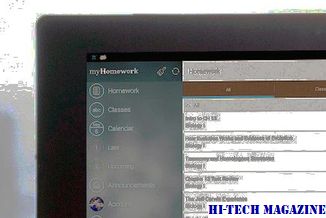
[Bacaan lanjut: Kotak NAS terbaik untuk streaming media dan sandaran]
Bagaimana untuk memulakan atau boot Windows 10 dalam Safe Mode

Siaran ini akan menunjukkan kepada anda bagaimana untuk mengaktifkan & memulakan atau boot Windows 10 dalam Safe Mode menggunakan Advanced Startup Options atau MSCONFIG, untuk menyelesaikan masalah.
Safe Mode tidak berfungsi, Tidak dapat boot dalam Safe Mode di Windows 10/8/7

Mode selamat tidak bekerja? Tidak dapat atau tidak dapat boot dalam Safe Mode. Panduan ini akan membantu anda menyelesaikan masalah Windows Safe Mode.







